掌握这份手机root教程,再难root的手机也能轻松搞定
- 格式:docx
- 大小:586.80 KB
- 文档页数:7
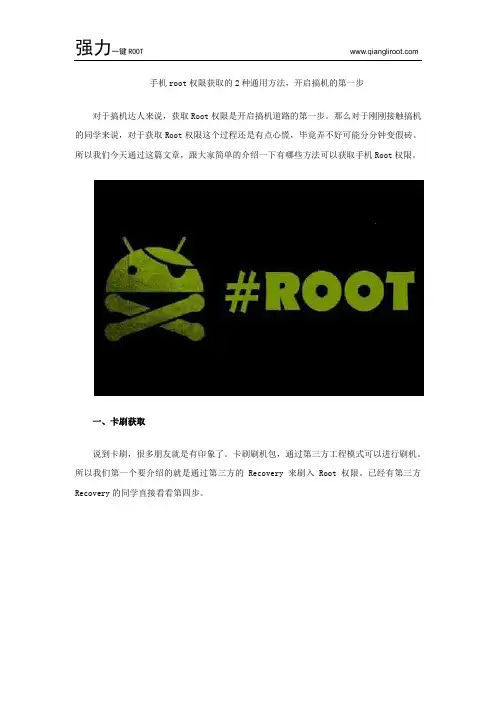
手机root权限获取的2种通用方法,开启搞机的第一步对于搞机达人来说,获取Root权限是开启搞机道路的第一步。
那么对于刚刚接触搞机的同学来说,对于获取Root权限这个过程还是有点心慌,毕竟弄不好可能分分钟变假砖。
所以我们今天通过这篇文章,跟大家简单的介绍一下有哪些方法可以获取手机Root权限。
一、卡刷获取说到卡刷,很多朋友就是有印象了。
卡刷刷机包,通过第三方工程模式可以进行刷机。
所以我们第一个要介绍的就是通过第三方的Recovery来刷入Root权限。
已经有第三方Recovery的同学直接看看第四步。
1.材料准备:手机、电脑、数据线、ADB工具、Recovery包,Root卡刷包。
2.为Recovery取一个名字,之后复制这个名字。
3.打开ADB工具、将Recovery包放入ADB工具。
4.将root卡刷包放入手机中。
关机,进入fastboot界面,手机连接电脑,在电脑ADB 工具窗口中输入fastboot flash recovery. 然后Ctrl+V粘贴Recovery包的名字,最后输入.img。
心细的朋友直接fastboot flash recovery.文件名.img就可以了。
之后按回车键。
5.刷入之后手机将会重启,之后关机。
同时按住音量下以及电源键,待震动后放手进入Recovery模式。
6.选择Install或者安装,在路径中找到Rotor卡刷包。
刷入重启即可。
无需双清。
二、通过Root工具获取1.准备材料:手机、电脑、数据线、强力一键Root软件。
2.电脑端安装强力一键Root。
3.手机进入设置,关于手机,连续按版本号,知道开启开发者选项。
4.在设置根目录中,进入开发者选项,开启USB调试。
5.手机连接电脑,等待手机安装完驱动。
如若驱动自动安装失败,可通过应用宝,豌豆荚等软件辅助安装。
还是无法安装驱动的话请更换数据线或者用Win7电脑进行操作。
5.等待电脑端读取设备信息并给手机端安装强力一键Root App。
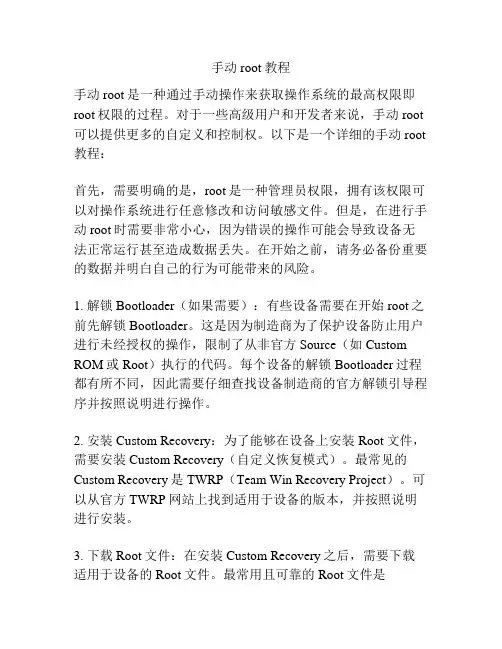
手动root教程手动root是一种通过手动操作来获取操作系统的最高权限即root权限的过程。
对于一些高级用户和开发者来说,手动root 可以提供更多的自定义和控制权。
以下是一个详细的手动root 教程:首先,需要明确的是,root是一种管理员权限,拥有该权限可以对操作系统进行任意修改和访问敏感文件。
但是,在进行手动root时需要非常小心,因为错误的操作可能会导致设备无法正常运行甚至造成数据丢失。
在开始之前,请务必备份重要的数据并明白自己的行为可能带来的风险。
1. 解锁Bootloader(如果需要):有些设备需要在开始root之前先解锁Bootloader。
这是因为制造商为了保护设备防止用户进行未经授权的操作,限制了从非官方Source(如Custom ROM或Root)执行的代码。
每个设备的解锁Bootloader过程都有所不同,因此需要仔细查找设备制造商的官方解锁引导程序并按照说明进行操作。
2. 安装Custom Recovery:为了能够在设备上安装Root文件,需要安装Custom Recovery(自定义恢复模式)。
最常见的Custom Recovery是TWRP(Team Win Recovery Project)。
可以从官方TWRP网站上找到适用于设备的版本,并按照说明进行安装。
3. 下载Root文件:在安装Custom Recovery之后,需要下载适用于设备的Root文件。
最常用且可靠的Root文件是SuperSU和Magisk,这些文件可以在官方网站上找到。
确保下载与设备兼容的最新版本。
4. 将Root文件复制到设备:将下载的Root文件复制到设备的内部存储或外部存储中。
确保记住存储位置,以便在Custom Recovery中找到。
5. 进入Custom Recovery:关闭设备,然后按下恢复模式进入Custom Recovery。
按照设备制造商的说明进行,通常是按住音量减按钮和电源按钮或者其他组合键并保持按住直到进入恢复模式。
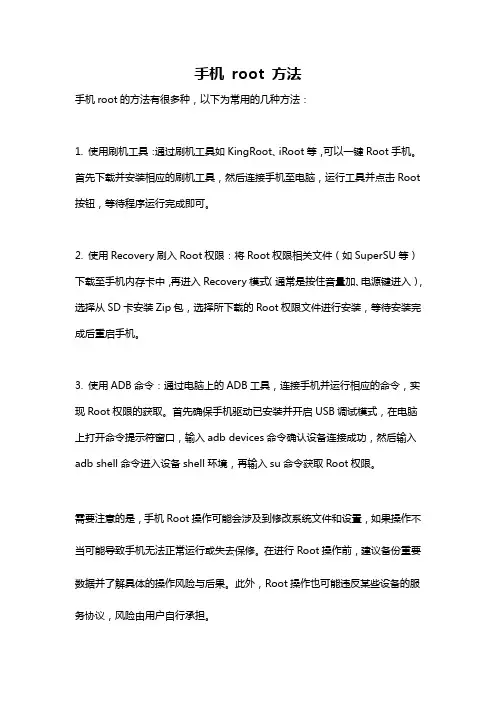
手机root 方法
手机root的方法有很多种,以下为常用的几种方法:
1. 使用刷机工具:通过刷机工具如KingRoot、iRoot等,可以一键Root手机。
首先下载并安装相应的刷机工具,然后连接手机至电脑,运行工具并点击Root 按钮,等待程序运行完成即可。
2. 使用Recovery刷入Root权限:将Root权限相关文件(如SuperSU等)下载至手机内存卡中,再进入Recovery模式(通常是按住音量加、电源键进入),选择从SD卡安装Zip包,选择所下载的Root权限文件进行安装,等待安装完成后重启手机。
3. 使用ADB命令:通过电脑上的ADB工具,连接手机并运行相应的命令,实现Root权限的获取。
首先确保手机驱动已安装并开启USB调试模式,在电脑上打开命令提示符窗口,输入adb devices命令确认设备连接成功,然后输入adb shell命令进入设备shell环境,再输入su命令获取Root权限。
需要注意的是,手机Root操作可能会涉及到修改系统文件和设置,如果操作不当可能导致手机无法正常运行或失去保修。
在进行Root操作前,建议备份重要数据并了解具体的操作风险与后果。
此外,Root操作也可能违反某些设备的服务协议,风险由用户自行承担。
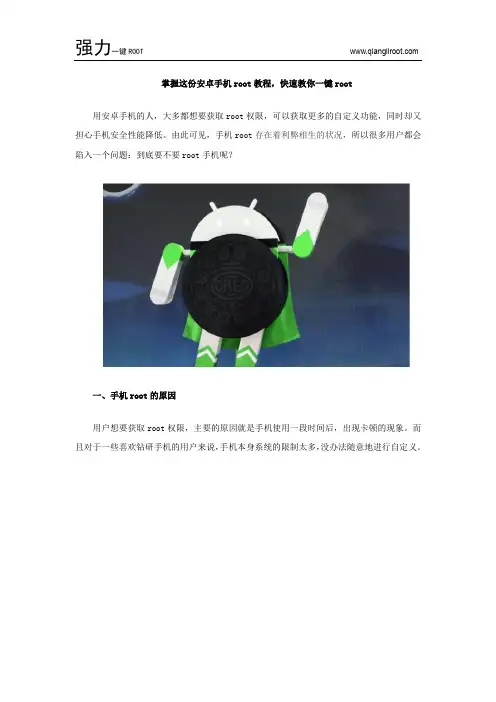
掌握这份安卓手机root教程,快速教你一键root用安卓手机的人,大多都想要获取root权限,可以获取更多的自定义功能,同时却又担心手机安全性能降低。
由此可见,手机root存在着利弊相生的状况,所以很多用户都会陷入一个问题:到底要不要root手机呢?一、手机root的原因用户想要获取root权限,主要的原因就是手机使用一段时间后,出现卡顿的现象。
而且对于一些喜欢钻研手机的用户来说,手机本身系统的限制太多,没办法随意地进行自定义。
二、安卓手机root的优点和缺点1、手机root的优点——删除系统的自带软件和程序安卓手机上总有一些系统软件和程序,平时用不到,想删却删不了,在手机中占用了一部分内存,对于手机的使用造成不便。
手机root之后,用户就可以删除掉这些系统软件,清理下手机了。
2、手机root的缺点——手机病毒入侵的风险增大现在很多手机厂商都开始在禁止手机root,用户的手机一旦root,就会失去保修权限。
而且手机root后,在系统获取最高权限后,一但出现手机病毒入侵,病毒也会获取最高权限,导致手机崩溃的风险极大。
三、使用软件对手机进行root用户了解后,有些会想要知道怎么root。
方法很简单,只要使用“强力一键root”就可以对手机进行root了。
首先,在电脑上下载“强力一键root”软件,打开软件;然后将手机开启USB调试模式,连接到电脑上;操作成功后,软件会提示是否安装root APP软件,点击“确定”;软件安装成功后,软件开始自动对手机进行root。
四、移除root尝试将手机root之后,如果觉得操作并没有很方便,想要移除root,可以直接在软件“强力一键root”将其移除。
将手机连接到电脑上,打开软件,点击软件右上角“移除root”一项,确定后将root 移除。
以上就是我分享给大家看的手机root方法啦,觉得好用可以收藏起来哦。

教你快速学会安卓ROOT权限获取的技巧
手机ROOT相信很多人都不陌生,多多少少听说过一些,使用手机ROOT可以让你获得比一般的手机用户更高的权限。
很多手机会自带一些没什么用处还会乱弹广告又会自动乱下载其他东西的软件,虽然很讨厌,但是又删除不了,刷机又会导致文件丢失无法恢复,很是令人头疼。
那有没有除了刷机之外更好的办法呢?答案肯定是有的,只要使用手机ROOT就可以获得更高的权限,就可以随心所欲地删掉或卸载掉那些手机上自带的“坑”软件了,使用手机ROOT并不难,但是为什么有些用户的手机会ROOT失败呢,很有可能是操作不当或没用到对的辅助软件。
下面,我就拿安卓手机来做个示范吧。
1.进行ROOT前你要做的是,打开手机开启调试模式(安卓手机)。
先打开手机,
找到“设置”功能,点开之后找到“应用程序”选项,勾选“USB调试”就可以继续进行手机ROOT了。
2.如何正确选择ROOT辅助软件很重要,因为除了开启USB模式,辅助软件是ROOT能不能成功的关键所在,你需要下载一个强力一键ROOT软件。
3.安装完成之后进入软件界面,用手机数据线一头连接电脑一头连接在手机上,确认已经连接之后点击连接手机。
4.连接手机完成之后,点击界面上的“安装APP”的选项,安装完成之后你就可以尽情的ROOT了。
5.当然了,ROOT完成之后,你如果不想要再继续进行其他的ROOT了,你还可以点击“移除ROOT”。

手机root教程手机root是指使用一些特殊的工具或方法获取手机系统的最高权限,从而可以解锁一些限制,实现一些更高级的功能或改变系统的设置。
同时也可以安装一些需要root权限才能使用的应用程序。
在进行手机root操作之前,首先需要明确一点,即手机root操作有一定的风险,并且可能会失去手机保修。
因此,在决定进行root操作之前,建议备份重要的数据,并充分了解相关风险。
以下是手机root的一种常见方法:1. 先确认手机是否支持root并不是所有的手机都可以进行root操作。
不同的手机品牌和型号有不同的root方法。
在尝试root操作之前,建议先查询手机品牌和型号的相关信息,以确定是否支持root操作。
2. 打开手机的开发者选项在手机的设置中找到“关于手机”,然后找到“版本号”项。
连续点击版本号,即可打开开发者选项。
3. 开启USB调试模式在开发者选项中,找到“USB调试”选项,开启USB调试模式。
这是为了让电脑可以与手机进行连接和通信。
4. 下载并安装root工具在电脑上下载并安装一款手机root工具,比如常用的KingRoot、Magisk或SuperSU等。
确保选择信誉好、用户评价较高的工具。
5. 连接手机和电脑使用USB数据线将手机连接到电脑上。
在手机上会提示是否允许USB调试,选择允许。
6. 打开root工具在电脑上打开刚刚下载并安装的root工具。
工具会检测手机的连接情况。
7. 开始root操作在root工具的界面上,点击开始或类似的按钮,开始进行root 操作。
这个过程可能需要一些时间,请耐心等待。
8. 完成root操作当root操作完成后,会在root工具的界面上显示“已root”或“root成功”的提示。
此时,手机已经成功获得了root权限。
在完成root操作后,手机会重新启动。
用户可以安装一些需要root权限才能使用的应用程序,或进行一些改变系统设置的操作。
需要注意的是,root操作有一定的风险,可能会导致手机系统不稳定,甚至变砖。
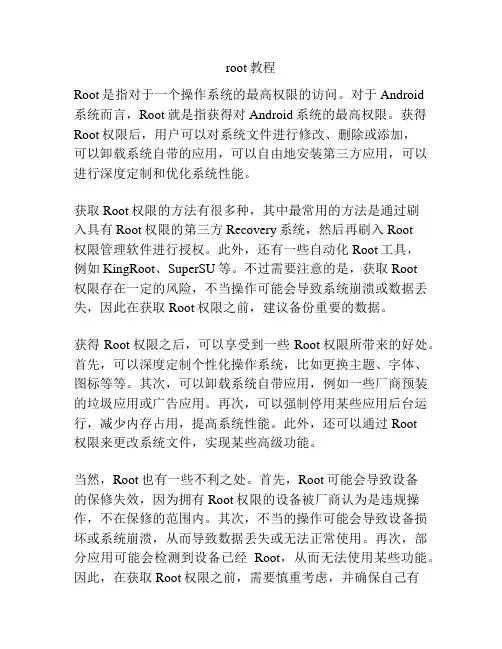
root教程Root是指对于一个操作系统的最高权限的访问。
对于Android系统而言,Root就是指获得对Android系统的最高权限。
获得Root权限后,用户可以对系统文件进行修改、删除或添加,可以卸载系统自带的应用,可以自由地安装第三方应用,可以进行深度定制和优化系统性能。
获取Root权限的方法有很多种,其中最常用的方法是通过刷入具有Root权限的第三方Recovery系统,然后再刷入Root权限管理软件进行授权。
此外,还有一些自动化Root工具,例如KingRoot、SuperSU等。
不过需要注意的是,获取Root权限存在一定的风险,不当操作可能会导致系统崩溃或数据丢失,因此在获取Root权限之前,建议备份重要的数据。
获得Root权限之后,可以享受到一些Root权限所带来的好处。
首先,可以深度定制个性化操作系统,比如更换主题、字体、图标等等。
其次,可以卸载系统自带应用,例如一些厂商预装的垃圾应用或广告应用。
再次,可以强制停用某些应用后台运行,减少内存占用,提高系统性能。
此外,还可以通过Root权限来更改系统文件,实现某些高级功能。
当然,Root也有一些不利之处。
首先,Root可能会导致设备的保修失效,因为拥有Root权限的设备被厂商认为是违规操作,不在保修的范围内。
其次,不当的操作可能会导致设备损坏或系统崩溃,从而导致数据丢失或无法正常使用。
再次,部分应用可能会检测到设备已经Root,从而无法使用某些功能。
因此,在获取Root权限之前,需要慎重考虑,并确保自己有足够的技术水平来进行Root操作。
在使用Root权限时,也需要遵守一些原则。
首先,不随意删除或更改系统文件,以免导致系统不稳定。
其次,不随意安装未知来源的应用,以防安全风险。
再次,定期备份重要的数据,以防不测发生。
最后,及时更新Root权限管理软件和操作系统,以获取更好的安全性和稳定性。
综上所述,Root权限可以为用户带来很多好处,如个性化定制、卸载预装应用、优化性能等等。
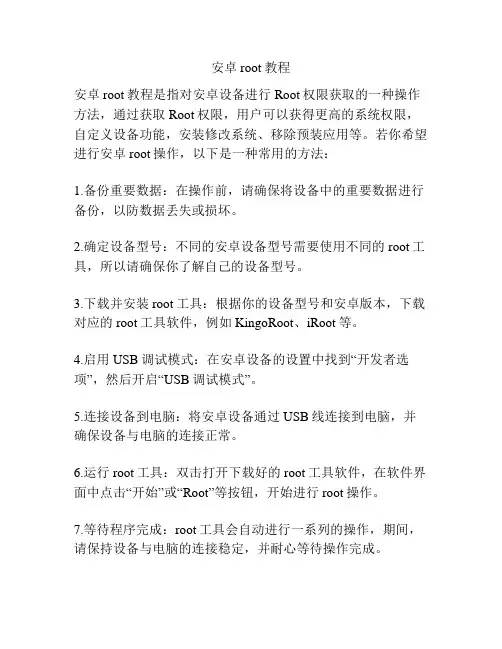
安卓root教程安卓root教程是指对安卓设备进行Root权限获取的一种操作方法,通过获取Root权限,用户可以获得更高的系统权限,自定义设备功能,安装修改系统、移除预装应用等。
若你希望进行安卓root操作,以下是一种常用的方法:1.备份重要数据:在操作前,请确保将设备中的重要数据进行备份,以防数据丢失或损坏。
2.确定设备型号:不同的安卓设备型号需要使用不同的root工具,所以请确保你了解自己的设备型号。
3.下载并安装root工具:根据你的设备型号和安卓版本,下载对应的root工具软件,例如KingoRoot、iRoot等。
4.启用USB调试模式:在安卓设备的设置中找到“开发者选项”,然后开启“USB调试模式”。
5.连接设备到电脑:将安卓设备通过USB线连接到电脑,并确保设备与电脑的连接正常。
6.运行root工具:双击打开下载好的root工具软件,在软件界面中点击“开始”或“Root”等按钮,开始进行root操作。
7.等待程序完成:root工具会自动进行一系列的操作,期间,请保持设备与电脑的连接稳定,并耐心等待操作完成。
8.重启设备:当root操作完成后,软件会提示你重新启动设备。
点击“确定”或按照软件提示进行重启。
9.检查Root权限:设备重新启动后,可以通过下载Root检测软件,如Root Checker等,来检查设备是否已经成功获取Root权限。
请注意,Root操作可能会使设备失去官方保修,并对系统造成不可预知的风险,所以在进行Root操作前,请慎重考虑,并确保了解操作的风险和后果。
同时,建议在进行Root操作前进行详细的研究和咨询,以获取更准确的指导信息。
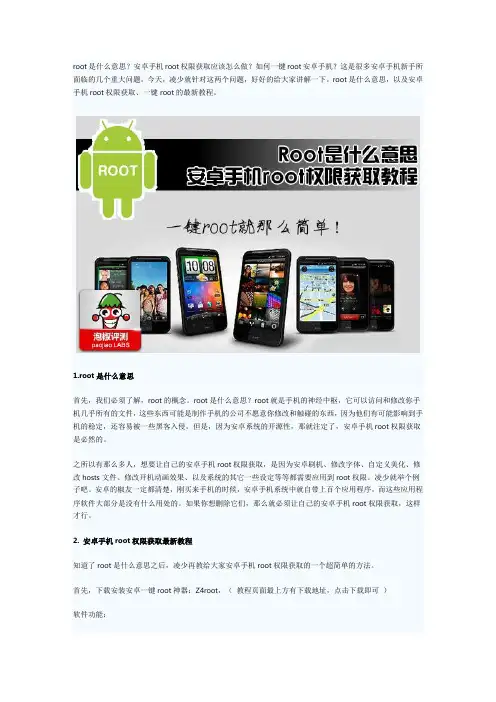
root是什么意思?安卓手机root权限获取应该怎么做?如何一键root安卓手机?这是很多安卓手机新手所面临的几个重大问题。
今天,凌少就针对这两个问题,好好的给大家讲解一下。
root是什么意思,以及安卓手机root权限获取、一键root的最新教程。
1.root是什么意思首先,我们必须了解,root的概念。
root是什么意思?root就是手机的神经中枢,它可以访问和修改你手机几乎所有的文件,这些东西可能是制作手机的公司不愿意你修改和触碰的东西,因为他们有可能影响到手机的稳定,还容易被一些黑客入侵。
但是,因为安卓系统的开源性,那就注定了,安卓手机root权限获取是必然的。
之所以有那么多人,想要让自己的安卓手机root权限获取,是因为安卓刷机、修改字体、自定义美化、修改hosts文件、修改开机动画效果、以及系统的其它一些设定等等都需要应用到root权限。
凌少就举个例子吧。
安卓的椒友一定都清楚,刚买来手机的时候,安卓手机系统中就自带上百个应用程序。
而这些应用程序软件大部分是没有什么用处的。
如果你想删除它们,那么就必须让自己的安卓手机root权限获取,这样才行。
2. 安卓手机root权限获取最新教程知道了root是什么意思之后,凌少再教给大家安卓手机root权限获取的一个超简单的方法。
首先,下载安装安卓一键root神器:Z4root,(教程页面最上方有下载地址,点击下载即可)软件功能:- 支持一键获取ROOT权限功能- 支持获取ROOT权限功能后清除ROOT文件功能(清除已安装的用于获取ROOT权限的相关文件)- 支持ROOT权限出现异常后,重新获取ROOT权限的功能3.支持ROOT权限出现异常后,重新获取ROOT 权限的功能。
安卓手机root权限获取步骤:1. 手机【属性】键(手机左下角那个按钮),选屏幕右下角的【设置】,然后再选【应用程序】,再点【开发】,在【USB调试】这一项上打钩并确认。
2. 下载安装好最新版本的z4root,点击打开【注意,打开之前请要记得拔掉USB数据线】;3. 进入z4root的功能页面,一共有2个按钮,【Temporary Root】和【Permanent Root】。
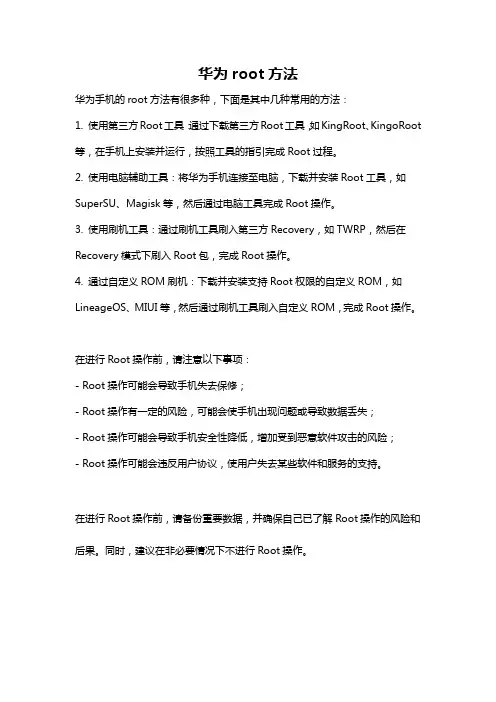
华为root方法
华为手机的root方法有很多种,下面是其中几种常用的方法:
1. 使用第三方Root工具:通过下载第三方Root工具,如KingRoot、KingoRoot 等,在手机上安装并运行,按照工具的指引完成Root过程。
2. 使用电脑辅助工具:将华为手机连接至电脑,下载并安装Root工具,如SuperSU、Magisk等,然后通过电脑工具完成Root操作。
3. 使用刷机工具:通过刷机工具刷入第三方Recovery,如TWRP,然后在Recovery模式下刷入Root包,完成Root操作。
4. 通过自定义ROM刷机:下载并安装支持Root权限的自定义ROM,如LineageOS、MIUI等,然后通过刷机工具刷入自定义ROM,完成Root操作。
在进行Root操作前,请注意以下事项:
- Root操作可能会导致手机失去保修;
- Root操作有一定的风险,可能会使手机出现问题或导致数据丢失;
- Root操作可能会导致手机安全性降低,增加受到恶意软件攻击的风险;
- Root操作可能会违反用户协议,使用户失去某些软件和服务的支持。
在进行Root操作前,请备份重要数据,并确保自己已了解Root操作的风险和后果。
同时,建议在非必要情况下不进行Root操作。
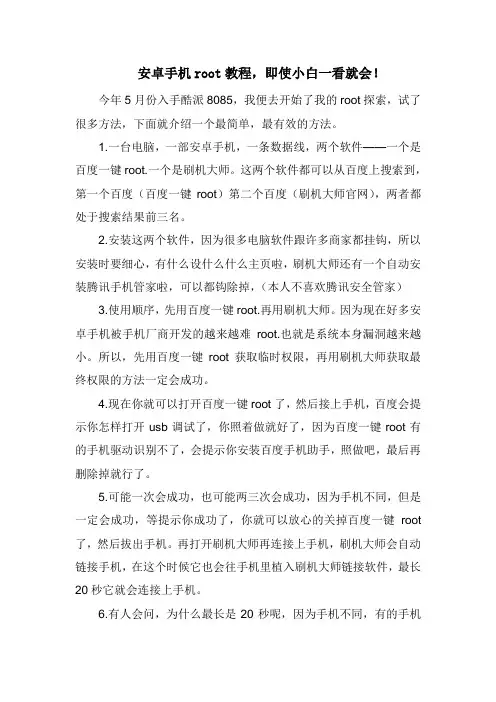
安卓手机root教程,即使小白一看就会!今年5月份入手酷派8085,我便去开始了我的root探索,试了很多方法,下面就介绍一个最简单,最有效的方法。
1.一台电脑,一部安卓手机,一条数据线,两个软件——一个是百度一键root.一个是刷机大师。
这两个软件都可以从百度上搜索到,第一个百度(百度一键root)第二个百度(刷机大师官网),两者都处于搜索结果前三名。
2.安装这两个软件,因为很多电脑软件跟许多商家都挂钩,所以安装时要细心,有什么设什么什么主页啦,刷机大师还有一个自动安装腾讯手机管家啦,可以都钩除掉,(本人不喜欢腾讯安全管家)3.使用顺序,先用百度一键root.再用刷机大师。
因为现在好多安卓手机被手机厂商开发的越来越难root.也就是系统本身漏洞越来越小。
所以,先用百度一键root获取临时权限,再用刷机大师获取最终权限的方法一定会成功。
4.现在你就可以打开百度一键root了,然后接上手机,百度会提示你怎样打开usb调试了,你照着做就好了,因为百度一键root有的手机驱动识别不了,会提示你安装百度手机助手,照做吧,最后再删除掉就行了。
5.可能一次会成功,也可能两三次会成功,因为手机不同,但是一定会成功,等提示你成功了,你就可以放心的关掉百度一键root 了,然后拔出手机。
再打开刷机大师再连接上手机,刷机大师会自动链接手机,在这个时候它也会往手机里植入刷机大师链接软件,最长20秒它就会连接上手机。
6.有人会问,为什么最长是20秒呢,因为手机不同,有的手机一连接就会连接上,有的电脑会提示连接不上,此时不要着急,把USB调试关闭再打开就能连接上了。
7.这时,点击电脑设备信息,上面会显示是否已经获取root权限(否)。
因为你刚才获取的是临时权限,所以刷机大师会显示没有root,此时你点击一键root,就可以等待成功了,绝大多数手机一次就会显示恭喜你,手机root成功,请等待重启。
有的少数手机会提示失败,此时不要灰心继续root,可能手机重启后仍然显示失败,这个时候你就可以把刷机大师关掉,拔出手机了。
小米8root权限获取教程小米8是小米公司推出的一款智能手机,系统自带的权限有时候会限制用户的操作。
而获取Root权限可以让用户拥有更高的权限,进而更好地自定义和控制手机。
下面将为大家介绍小米8获取Root权限的具体步骤。
首先,我们需要打开手机的“开发者选项”。
操作步骤如下:打开手机的“设置”-“关于手机”-“MIUI版本号”连续点击7次,即可开启“开发者选项”。
接着,我们需要启用“USB调试”功能。
进入“开发者选项”,找到“USB调试”并开启。
然后,我们需要下载并安装一款名为“Magisk”的Root工具。
在手机上打开浏览器软件,搜索“Magisk”并进入下载页面。
下载完成后,点击安装并按照提示完成安装过程。
安装完成后,我们需要进入“Magisk Manager”应用。
在应用界面上,我们可以看到一个红色的“Magisk”图标。
点击图标进入应用。
接下来,我们需要更新“Magisk Manager”应用的版本。
在应用界面上,点击右下角的“设置”图标,然后选择“更新”选项。
等待应用进行更新。
更新完成后,我们需要点击右下角的“安装”按钮,弹出安装提示。
在安装提示框中选择“直接安装”选项。
等待安装完成后,我们需要点击“重启”按钮,重启手机。
手机重启后,我们可以看到手机桌面上出现一个带有“Magisk”的应用图标,这表明我们已经成功获取了Root权限。
值得注意的是,Root权限的获取会使手机的安全性下降,并且在安装不正规的软件时可能会导致手机被病毒感染或系统崩溃。
因此,在获取Root权限后,我们要在使用过程中谨慎操作,避免因不当操作而导致手机出现问题。
小米8是一款功能强大的智能手机,而获取Root权限可以进一步发挥手机的潜力。
希望本文的教程能够帮助大家成功获取Root权限,享受更多的手机自定义和控制功能。
同时也希望大家在使用过程中注意安全,合理使用Root权限,以确保手机的正常运行。
手机root教程手机root是一种获取手机系统最高权限的方法,可以实现一些普通手机无法完成的操作。
下面是一份手机root教程,以供参考。
首先,请注意手机root可能会导致手机系统出现问题,且会失去手机厂商提供的保修服务,请慎重考虑是否进行root操作。
1. 准备工作- 确保手机电量充足,并备份手机中重要的数据,以防操作过程中数据丢失。
- 下载合适的手机root工具,如KingRoot、Magisk等,并将其安装到手机中。
2. 开启手机的USB调试- 进入手机的设置菜单,找到“关于手机”或者“系统”选项。
- 在“关于手机”或者“系统”选项中,找到“版本号”,连续点击7次,即可开启手机的开发者选项。
- 返回上一级菜单,找到“开发者选项”,进入后找到“USB调试”,开启USB调试。
3. 连接手机与电脑- 使用一根USB数据线,将手机与电脑连接起来。
- 手机在连接电脑后,可能会提示是否允许USB调试,选择“允许”。
- 电脑会自动安装手机驱动,等待安装完成。
4. 使用root工具进行root操作- 打开手机中已安装的root工具。
- 在root工具界面中,会有一个“开始”或“root”按钮,点击它。
- root工具会自动检测手机的型号和系统版本,并进行root操作。
- 整个过程可能需要数分钟,请耐心等待。
5. 完成root操作- 当root操作完成后,root工具会显示root成功的提示。
- 重启手机,然后在手机桌面中找到一个名为“SuperSU”或者“Magisk Manager”的应用,说明root操作已成功。
以上就是手机root的大致步骤,具体的操作可能因手机型号和系统版本而有所差异。
在进行root操作前,请务必了解相关风险,并注意操作的细节,以免出现不可预测的问题。
如果不确定如何进行root操作,建议搜索具体手机型号的root教程或咨询专业人士的意见。
小米8root教程小米8 Root 教程(1000 字)小米8 是一款功能强大且受欢迎的手机,但是有些用户可能希望对手机进行 Root 处理以获得更大的权限和自定义选项。
在本教程中,我将向您介绍如何对小米8 进行 Root 操作。
请注意,Root 操作可能会使您的手机失去保修权益,并且操作过程中存在风险,请谨慎操作并备份重要数据。
第一步:解锁 Bootloader在开始Root 操作之前,您首先需要解锁小米8 的Bootloader。
请注意,这将清除手机上的所有数据,请务必备份。
1. 在小米8 中打开“设置”应用。
2. 滚动到底部,找到“关于手机”选项并点击进入。
3. 在“关于手机”页面中,找到“MIUI 版本”选项。
4. 连续点击“MIUI 版本”选项 7 次,直到出现“您已开启开发者选项”的提示。
5. 返回“设置”主页面,找到“开发者选项”并进入。
6. 在“开发者选项”页面中,启用“USB 调试”和“OEM 解锁”选项。
7. 连接小米8 和电脑,在电脑上下载并安装小米官方解锁工具。
8. 启动解锁工具,登录您的小米账户。
9. 观看解锁教程视频,并按照教程的指导操作,最后点击“我已经通过了以上指引”按钮。
10. 连接小米8 和电脑,点击“开始解锁”按钮开始解锁Bootloader。
11. 等待解锁过程完成。
完成后,您将收到一条解锁成功的短信。
第二步:安装 TWRP Recovery在 Root 小米 8 手机之前,您需要安装 TWRP Recovery,它将成为您进行 Root 和刷机操作的工具。
1. 在电脑上下载 TWRP Recovery 的镜像文件,并将其重命名为“recovery.img”(请确保文件名无误)。
2. 将下载好的 recovery.img 文件复制到手机存储的任意位置。
3. 打开“开发者选项”,启用“USB 调试”选项。
4. 连接小米8 和电脑,并在电脑上打开命令提示符或终端。
官方4.04 rom终于在昨天发布了可是却不能root于是,在我和几位基友的研究下,终于解决了root问题;===========================================================================教程分为两种情况:一、已刷入官方4.04 rom却未刷入recovery:1、先线刷recovery(教程如下)2、用刷机精灵root(教程如下)二、已刷入官方4.04 rom且已刷入recovery;直接用刷机精灵root(教程如下)=========================================================================== 线刷recovery教程(线刷工具推荐用移动叔叔汉化版recovery推荐用斯人心志最新版地址:地址.rar(211 Bytes, 下载次数: 343)1、配置好刷机软件后。
把刷机软件的列表只勾选“RECOVERY”选项,其它的不要勾选。
2、单击刷机软件列表的“RECOVERY”文件名,会弹出一个对话框,然后在对话框里找到刚刚下载的中文Recovery文件点击打开。
打开后刷机软件上的“RECOVERY”文件路径就可以看到变化了。
3、点击刷机软件上方的“下载”按钮4、把手机关机,拔掉电池,用数据线和电脑连接。
这时候刷机软件就会开始走红色进度条,直到**踝咄旰蟛⑶宜⒒砑崾舅⒒晒螅≈链怂⑷雛ecovery完成,可以插入电池开机。
(刷机过程中进度条会走2次,依次是红色→**5、中文Recovery操作说明进入Recovery的方法:插入数据线+音量上+开机键=========================================================================== 刷机精灵root教程1、下载刷机精灵2、安装刷机精灵后连上手机后,进入工具箱,点击进入recovery3、进入recovery后,点击root解锁4、root完成后刷机精灵首页会显示已root。
安卓手机怎么root教程安卓手机的ROOT(即获取最高管理员权限)可以让手机用户获得更多的自由度和更高的权限,从而达到对手机进行更多自定义操作的目的。
下面是一个关于如何进行安卓手机ROOT的简要教程,供参考。
首先,进行ROOT之前应该做好以下准备工作。
1.备份手机数据:ROOT过程中可能会导致手机数据损失或者丢失,因此建议先备份所有重要数据,包括联系人、短信、照片等。
接下来,具体实施ROOT的步骤如下。
1.下载ROOT工具:在网上搜索并下载适合你手机型号和系统版本的ROOT工具,如Kingo ROOT、One Click ROOT等。
下载完成后,将ROOT工具保存到手机内存中。
2.启用USB调试模式:打开手机的开发者选项,开启USB调试模式。
具体位置可能因手机品牌和系统版本不同而有所差异,通常可以在手机“设置”>“关于手机”>“版本号”中多次点击版本号开启“开发者选项”,然后在“开发者选项”菜单中找到并开启“USB调试模式”。
3.连接手机和电脑:将手机通过USB数据线连接到电脑,并确保手机此时是解锁状态。
4.运行ROOT工具:在电脑上运行下载好的ROOT工具。
大多数ROOT工具都是一键操作,只需要点击“ROOT”按钮,程序会自动识别你的手机并进行ROOT操作。
在此过程中,请保持手机与电脑的连接稳定。
5.等待ROOT完成:ROOT的过程可能会需要一些时间,具体时间因手机型号和网络情况而有所不同。
请耐心等待直到ROOT完成。
6.手机重启:当ROOT完成后,手机会进行一次自动重启。
重启后,你的手机就已经成功ROOT了。
最后,如果你想确认ROOT是否成功,可以在手机上下载ROOT检测软件,如“Root Checker”,通过该软件可以轻松检查手机ROOT状态。
需要注意的是,手机ROOT可能带来一些潜在风险,比如无法正常更新系统、无法享受官方保修等。
因此,在进行ROOT 操作之前,务必要充分了解和权衡相关风险,并根据个人需要做出决策。
安卓root教程在安卓设备上进行root操作,可以获得管理员权限,拥有更多的自由度和功能定制的能力。
但是,请注意,在进行root操作之前,务必备份好所有重要的数据,以免操作过程中导致数据丢失。
下面是一个简单的安卓root教程,供参考:第一步:准备工作1.备份数据:使用电脑或其他存储设备备份好手机上的重要数据,如联系人、照片、音乐等。
2.检查电池电量:确保手机电量充足,以免在操作过程中因电量不足而导致操作中断或其他问题。
第二步:确认设备和版本1.查看设备型号:进入“设置”-“关于手机”-“型号”或类似选项,找到设备的型号信息,例如“小米10”,“华为P40”等。
2.查看安卓版本:同样在“关于手机”中找到“安卓版本”,如“安卓11”、“安卓10”等。
第三步:下载和安装所需工具1.下载设备对应的root软件:根据设备型号和安卓版本,在网上搜索相应的root软件,如“Magisk”、“SuperSU”等。
确保下载来自可靠的来源,并仔细阅读软件的使用说明。
2.将root软件传输到手机:使用数据线将下载的root软件复制到手机存储中,确保可以在手机上找到该软件。
第四步:连通电脑并启用USB调试模式1.连接手机和电脑:使用数据线将手机连接到电脑上。
2.启用开发者选项:找到手机的“设置”-“关于手机”-“版本号”选项,重复点击多次,直到提示“您已成为开发者”。
3.进入开发者选项:回到“设置”-“开发者选项”,找到“USB调试”选项并勾选,启用USB调试模式。
第五步:进行root操作1.打开root软件:在手机上找到并打开下载的root软件。
2.选择“安装”:在root软件中找到“安装”选项,点击开始进行安装。
确保遵循软件的安装指南,并仔细阅读警告和提示信息。
3.等待安装完成:root软件将自动进行安装过程,期间请耐心等待。
4.重启设备:安装完成后,软件会提示重启设备。
选择“重启”以完成root操作。
第六步:验证root是否成功1.安装Root Checker应用:进入应用商店搜寻“Root Checker”,下载并安装该应用。
掌握这份手机root教程,再难root的手机也能轻松搞定
对于喜欢玩机的人来说,大部分人都会对手机进行root获取更好地权限。
可现在大部分厂商都拒绝手机root这一操作,将手机设置不开放权限,导致许多用户获取root 权限非常困难。
作为同样喜欢玩手机的小编来说,当然是想尽各种办法将手机root啦,下面我就来个大家分享一下怎么让一些难搞的手机获取root权限。
一、史上最难root手机
1、华为手机
华为手机获取root权限的操作相当复杂,需要在华为手机的官网上,下载刷机解锁工具Bootloader,完成登记注册个人信息等一系列繁琐的操作后,才可以使用软件获取手机root权限。
2、魅族手机
其实,魅族手机获取root权限很简单,只需要注册一个魅族Flyme官方帐号,下载Flyme授权管理并按住在手机上便可以对手机进行root。
而魅族手机之所以说是最难root 的手机,是因为魅族手机一旦获取root,便会失去保修资格,这对于并不是修理手机的专业人士来说,风险比较大。
3、小米手机
小米手机获取root权限很困难的原因,其实是它本身系统的问题。
虽然小米手机本身有root权限,而且操作步骤简单快捷。
可有些型号的手机去总是因为系统不稳定导致手机无法获取root权限。
4、联想A/S系列手机
联想手机的系统中总是会有许多预装的额外软件,而且这类手机的型号繁多,解锁方式也不同,导致了用户并没有什么太大的兴趣去获取root权限。
5、HTC手机
同样的,HTC手机如果需要获取root权限,需要进入HTC官方解锁网站,注册信息成功后激活,按照一系列繁琐的操作过后,才能开始使用软件进行root,这对于用户来说,除非特别需要,不然都不想要去操作这么繁琐的过程。
6、MOTO X部分手机
MOTO X手机有部分机型是没办法进行解锁的,如果需要获取root权限,则要经过一大堆复杂的操作才能完成。
操作步骤如下:以管理员的方式打开CMD命令—输入cd C:\adb—运行Impactor.exe 程序—再打开一个CMD文件要求执行命令—再回到运行adb的窗口输入adb reboo—等待重启后,反复操作前几个步骤,直到root成功。
二、手机root教程
接下来,就来说说怎么root手机。
1、手机解锁
部分手机root之前,需要对手机进行解锁。
不同手机有不同的解锁方式,可以直接上手机官网了解详细内容。
2、下载刷机软件
手机解锁成功后,在电脑上下载一个刷机软件,直接在软件上操作,对手机进行刷机。
3、使用软件对手机进行root
以上步骤都操作完成后,需要使用另外一个软件“强力一键root”,对手机进行root操作。
(1)现在电脑上下载软件“强力一键root”,打开软件后,将手机连接到电脑上;
(2)连接成功后,点击“确定”,安装root APP;
(3)软件安装后,软件就可以自动对手机进行root了。
好啦,以上就我给大家分享的小技巧啦,各位需要可以试试看哦。